So zeigen Sie unterschiedliche Seitenleisten für jeden Beitrag und jede Seite in WordPress an
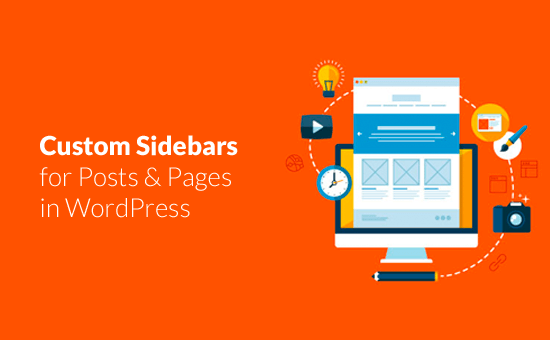
Möchten Sie unterschiedliche Seitenleisten für verschiedene Beiträge und Seiten auf Ihrer WordPress-Site anzeigen? Normalerweise zeigen WordPress-Designs dieselben Seitenleisten an festen Orten, unabhängig davon, in welchem Beitrag oder auf welcher Seite Sie sich gerade befinden. In diesem Artikel zeigen wir Ihnen, wie Sie verschiedene Seitenleisten für jeden Beitrag und jede Seite in WordPress erstellen und anzeigen.
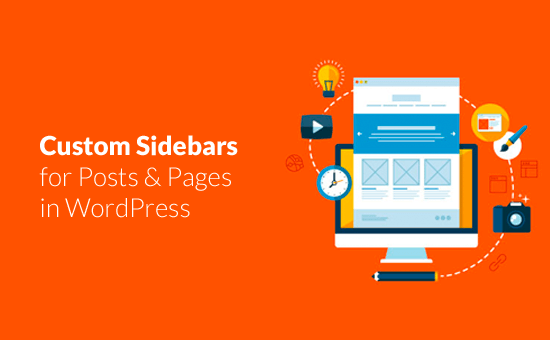
Wann benötigen Sie andere Seitenleisten in WordPress??
Standardmäßig werden Seitenleisten durch Ihr WordPress-Design definiert. Zu jedem WordPress-Design gehören einige Seitenleisten oder bereite Bereiche, in denen Sie Widgets hinzufügen können.
In der Regel wird eine Seitenleiste im Blog auf allen Beiträgen, Seiten, Kategorien und Archivseiten angezeigt. Manchmal möchten Sie jedoch, dass sich der Inhalt der Seitenleiste basierend auf bestimmten Beiträgen oder Seiten ändert.
Sie können beispielsweise in der Seitenleiste Ihrer beliebtesten Beiträge verschiedene vorgestellte Inhalte anzeigen, verschiedene E-Mail-Anmeldeformulare hinzufügen oder Anzeigen anzeigen.
Sehen wir uns jedoch an, wie Sie für jeden Beitrag und jede Seite in WordPress eine andere Seitenleiste erstellen und anzeigen können.
Videoanleitung
Abonniere WPBeginnerWenn Ihnen das Video nicht gefällt oder Sie weitere Anweisungen benötigen, lesen Sie weiter.
Anzeige verschiedener Seitenleisten für jeden Beitrag und jede Seite in WordPress
Als erstes müssen Sie das Easy Custom Sidebars Plugin installieren und aktivieren. Weitere Informationen finden Sie in unserer schrittweisen Anleitung zur Installation eines WordPress-Plugins.
Nach der Aktivierung müssen Sie die besuchen Aussehen »Themenseitenleisten Seite, um benutzerdefinierte Seitenleisten zu erstellen.

Zuerst müssen Sie einen Namen für Ihre benutzerdefinierte Seitenleiste eingeben und dann auf die Schaltfläche zum Erstellen der Seitenleiste klicken.
Das Plugin erstellt nun Ihre Seitenleiste und Sie können die Eigenschaften der Seitenleiste auswählen.

Danach müssen Sie auswählen, welche Themen-Seitenleiste durch Ihre benutzerdefinierte Seitenleiste ersetzt werden soll, und eine Beschreibung dafür angeben.
Als Nächstes müssen Sie auswählen, wo Ihre benutzerdefinierte Seitenleiste die Design-Seitenleiste ersetzen soll. Ihre Beiträge, Seiten, Kategorien und Tags werden in der linken Spalte des Bildschirms aufgelistet.
Wählen Sie einfach die Bereiche aus, in denen die benutzerdefinierte Seitenleiste angezeigt werden soll, und klicken Sie dann auf die Schaltfläche "Zur Seitenleiste hinzufügen".

Sie werden feststellen, dass Ihre ausgewählten Elemente unter den benutzerdefinierten Seitenleisteneinstellungen angezeigt werden. Vergessen Sie nicht, auf die Schaltfläche "Speichern" zu klicken, um die Einstellungen der Seitenleiste zu speichern.
Mit der einfachen benutzerdefinierten Seitenleiste können Sie beliebig viele benutzerdefinierte Seitenleisten erstellen und jede Seitenleiste verschiedenen Seiten Ihrer WordPress-Site zuweisen.
Hinzufügen von Widgets zu Ihren benutzerdefinierten Seitenleisten
Wenn Sie benutzerdefinierte Seitenleisten erstellt und verschiedenen Bereichen Ihrer Website zugewiesen haben, können Sie Widgets zu Ihren Seitenleisten hinzufügen.
Geh rüber zum Aussehen »Widgets Seite. Ihre neu erstellten benutzerdefinierten Seitenleisten werden in den Standard-Seitenleisten Ihres Themas angezeigt.

Sie können fortfahren und Ihren benutzerdefinierten Seitenleisten Widgets hinzufügen. Das Plugin zeigt nun die Seitenleisten an, die auf Ihren Einstellungen basieren. Sie können Ihre ausgewählten Seiten besuchen, um sie in Aktion zu sehen.
Wir hoffen, dass Sie mit diesem Artikel erfahren haben, wie Sie in WordPress zu jedem Beitrag oder jeder Seite verschiedene Seitenleisten hinzufügen können. Vielleicht möchten Sie auch unsere WordPress-Sidebar-Tricks sehen, um maximale Ergebnisse zu erzielen.


